3 способа разблокировать украденный iPad без пароля
В некоторых случаях вам может понадобиться разблокировать iPad без пароля. Например, когда вы получаете подержанный iPad, но обнаруживаете, что его украли, и не можете его открыть. В этом случае вам нужно узнать как разблокировать украденный iPad это экран заблокирован. К счастью, из этого поста вы можете понять 2 эффективных способа разблокировки устройства iOS без пароля.
СОДЕРЖАНИЕ СТРАНИЦЫ:
Часть 1. Что делать, если у вас украли iPhone/iPad?
Украден iPhone/iPad? Что с этим делать? Войдите в свой Apple ID на другом устройстве и активируйте функцию Find My в тот момент, когда вы обнаружите, что ваш iPad был украден. Вы также можете оставить сообщение и свой номер тому, кто украл ваш iPad или iPhone. В этом случае они не смогут легко получить доступ к вашему устройству. Однако вы не сможете использовать эту функцию, если вы не включи Find My ранее. Если это так, измените пароль Apple ID, чтобы защитить свои данные. Если ваш iPad был украден навсегда, вы можете сообщить об украденном iPad в Apple и подать заявку на AppleCare+ с кражей и потерей, а затем стереть данные с вашего iPad.
Вас также может волновать, что воры будут делать с украденными iPad или iPhone. Ну, большинство из них продадут их за деньги, и именно поэтому у вас есть шанс купить подержанное устройство и обнаружить, что оно украдено. Можно ли разблокировать украденный iPad? Да. Перед транзакцией воры, вероятно, стерли данные с вашего iPhone/iPad. Некоторые из них заберут и будут пользоваться ими. А некоторые из них могут забрать ваши данные и совершить мошенничество с использованием электронных средств связи.
Но если вы тот, кто, к сожалению, купил украденный iPad, давайте посмотрим, как его разблокировать.
Часть 2. Лучший способ разблокировать украденный iPad без Apple ID/пароля
Если вам необходимо разблокировать украденный iPad, вам нужно снять блокировку экрана без надоедливого пароля. Для этого вы можете положиться на профессиональное программное обеспечение для удаления пароля, Разблокировка Apeaksoft iOS. Он позволяет с легкостью стереть блокировку экрана на украденных iPad.
Разблокируйте любой iPad/iPhone и 100% работает
- Разблокируйте найденный или украденный iPad iPhone iPod без пароля.
- Сразу удалите забытый Apple ID и пароль iCloud.
- Разблокируйте блокировку экрана, Face ID, Touch ID, цифровой пароль на iPhone / iPad / iPod.
- Обойти экранное время или пароль ограничений без потери данных.

Шаг 1. Чтобы разблокировать украденный iPad, вы должны сначала бесплатно установить этот iOS Unlocker на свой компьютер. Он предлагает версии для Windows и Mac. Вы можете загрузить тот, который подходит для вашей системы. Запустите его и выберите Протрите пароль функцию.

Шаг 2. Подключите найденный или украденный iPad к компьютеру с помощью USB-кабеля с молнией. На этом этапе вам нужно нажать Доверие на экране вашего iPad, чтобы помочь ему успешно подключиться. Щелкните значок Начальный чтобы перейти к следующему шагу.
Шаг 3. После успешного подключения вы можете проверить основную информацию о своем iPad в интерфейсе. Просмотрите и убедитесь, что эта информация верна. Щелкните значок Начальный снова.
Шаг 4. Чтобы разблокировать украденный iPad без пароля, вам необходимо скачать пакет прошивки. Когда загрузка закончится, вы можете нажать на Отпереть кнопку, чтобы начать разблокировку iPad без использования предыдущего пароля.

Шаг 5. После этого вам необходимо ввести 0000 для подтверждения вашей операции по разблокировке украденного iPad.

С помощью этого iOS Unlocker вы можете легко снять оригинальную блокировку экрана на украденном или найденном iPad. Как упоминалось выше, он также может разблокировать код доступа Screen Time, сбросить iPad без пароля Apple ID и многое другое. Если у вас возникли проблемы с разблокировкой, вы можете бесплатно загрузить его и попробовать.
Советы: Этот метод универсален, если вы задаетесь вопросом, как разблокировать украденный iPad mini, iPad Air и другие серии iPad.
Часть 3. Разблокируйте украденный iPad с помощью Siri [для старых iPad]
В некоторых старых системах пользователи могут задавать вопросы Siri, даже если iPhone или iPad не разблокирован. Таким образом, вы можете воспользоваться этой лазейкой и разблокировать устройство. Однако этот метод полезен только для iOS и iPadOS 8–11. Давайте рассмотрим шаги по разблокировке украденного iPad с помощью Siri.
Шаг 1. Чтобы активировать Siri, нажмите и удерживайте кнопку «Домой». Спросите ее о времени, и она покажет вам часы.
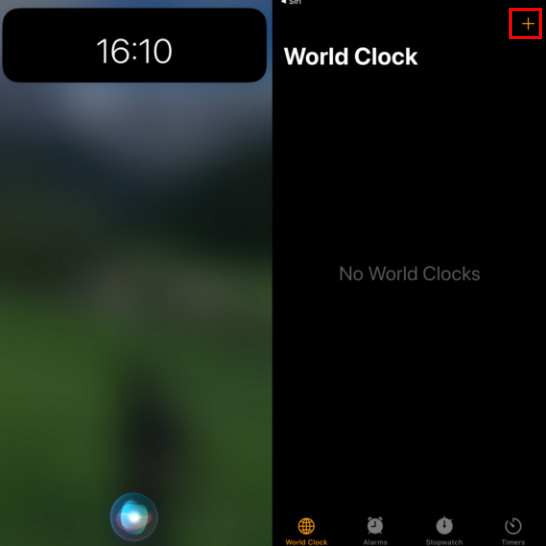
Шаг 2. Нажмите World Clock на дне и добавить кнопку в правом верхнем углу. Введите название города в строке поиска. Затем нажмите и удерживайте текст, нажмите на Выбрать все, а затем нажмите Поделиться.
Шаг 3. На экране общего доступа выберите Сообщение.
Шаг 4. Это откроет приложение «Сообщение». Теперь выберите текст в к поле и нажмите на Создать новый контакт.
Шаг 5. На Новый контакт экран, нажмите на Добавить фото , а затем Выбрать фото. Теперь нажмите кнопку «Домой», и вы попадете на главный экран без пароля.
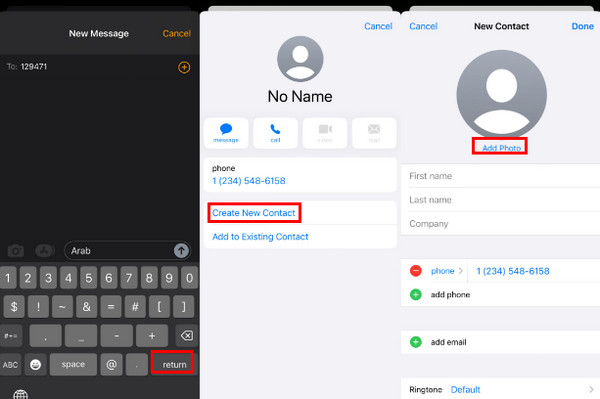
Часть 4. Как разблокировать украденный iPad с помощью iTunes/Finder через режим восстановления
iTunes — один из важных инструментов для пользователей iOS для управления различными данными, резервного копирования и восстановления устройств iOS. Он также позволяет разблокировать украденный iPad без пароля. Логика заключается в том, чтобы положить украденный iPad или iPhone в Recovery Mode и разблокируйте его. Следующее руководство покажет вам, как разблокировать украденный iPad с помощью iTunes.
Шаг 1. Установите последнюю версию iTunes на свой Windows или Mac.
Шаг 2. Теперь вам нужно принудительно перезагрузить iPad. Если у вас есть iPad с Главная кнопку, например iPad Air или iPad mini, вы можете продолжать нажимать Power кнопки и Главная кнопку, пока iPad не выключится и не перезагрузится. Когда на экране появится логотип Apple, вы можете отпустить кнопки.
Если на вашем iPad нет Главная кнопку, например, на новом iPad Pro с Face ID, когда вы хотите принудительно перезагрузить iPad, вы можете нажать и затем отпустить кнопку Увеличение громкости кнопку быстро, нажмите и затем отпустите Уменьшение громкости кнопку быстро, а затем нажмите и удерживайте Power кнопку, пока ваш iPad не перезагрузится.
Шаг 3. Когда украденный iPad находится в режиме восстановления, вы можете подключить его к iTunes с помощью USB-кабеля. Затем вы получите сообщение с двумя вариантами: Обновление ПО и Восстановить. Здесь вам следует нажать кнопку Восстановить кнопку, чтобы продолжить. В новом всплывающем окне нажмите кнопку Восстановить и обновить кнопка, чтобы разблокировать украденный iPad путем восстановления. Когда процесс восстановления iPad будет завершен, вы сможете легко разблокировать украденный iPad без блокировки экрана.

Когда процесс восстановления iPad будет завершен, вы можете легко разблокировать украденный iPad без блокировки экрана.
Заключение
Покупка подержанного iPad, который был украден, — это раздражающее событие. Можно ли разблокировать украденный iPad? В этой статье вы узнаете, как разблокировать Apple iPad без Apple ID и пароля. В заключение, использование Siri — самый безопасный и простой способ, но он поддерживает только старые версии iOS. Разблокировка Apeaksoft iOS и Recovery Mode — два универсальных метода, которые стоит попробовать.
Статьи по теме
Как разблокировать iPod touch, который отключен? На этой странице собраны способы 5, которые помогут вам разблокировать отключенный iPod touch даже без пароля или iTunes.
Узнайте, как исправить ошибки проверки Apple ID, чтобы можно было избавиться от ошибки проверки Apple ID и вернуться в нормальное состояние безопасно.
Вы когда-нибудь искали способ разблокировать свой iPhone с разбитым экраном? В этом посте рассказывается о 5 простых, но эффективных способах добиться этого!
Хотите сбросить настройки украденного iPhone 13/14/15/16/17, но не знаете как? В этом посте показаны решения, которые помогут вам сбросить настройки украденного iPhone и вернуть все данные iOS.

